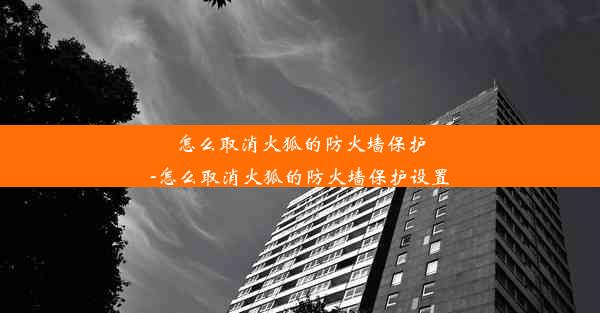chrome清理缓存 快捷键—chrome清缓存怎么清理
 谷歌浏览器电脑版
谷歌浏览器电脑版
硬件:Windows系统 版本:11.1.1.22 大小:9.75MB 语言:简体中文 评分: 发布:2020-02-05 更新:2024-11-08 厂商:谷歌信息技术(中国)有限公司
 谷歌浏览器安卓版
谷歌浏览器安卓版
硬件:安卓系统 版本:122.0.3.464 大小:187.94MB 厂商:Google Inc. 发布:2022-03-29 更新:2024-10-30
 谷歌浏览器苹果版
谷歌浏览器苹果版
硬件:苹果系统 版本:130.0.6723.37 大小:207.1 MB 厂商:Google LLC 发布:2020-04-03 更新:2024-06-12
跳转至官网

随着互联网的普及,Chrome浏览器已成为众多用户的首选。长时间使用Chrome浏览器会导致缓存数据积累,影响浏览速度和隐私安全。本文将详细介绍Chrome清理缓存的方法,包括使用快捷键和手动操作,帮助用户优化浏览器性能。
Chrome清理缓存的重要性
1. 提高浏览速度:缓存数据过多会导致浏览器加载页面时需要读取大量数据,从而降低浏览速度。定期清理缓存可以有效提高页面加载速度。
2. 保护隐私安全:缓存中可能包含用户的浏览记录、登录信息等敏感数据。清理缓存可以减少隐私泄露的风险。
3. 节省磁盘空间:缓存数据会占用磁盘空间,定期清理缓存可以释放磁盘空间,提高系统运行效率。
Chrome清理缓存快捷键
1. Windows系统:按下`Ctrl + Shift + Delete`键,打开清除浏览数据窗口。
2. macOS系统:按下`Command + Option + Delete`键,同样打开清除浏览数据窗口。
3. Linux系统:按下`Ctrl + Shift + Delete`键,打开清除浏览数据窗口。
在清除浏览数据窗口中,选择时间范围和需要清除的数据类型,如缓存、Cookies和网站数据、下载历史等,然后点击清除数据按钮。
Chrome清理缓存手动操作
1. 打开Chrome浏览器:在浏览器界面点击右上角的三个点(菜单按钮),选择设置。
2. 进入隐私和安全设置:在设置页面中,找到隐私和安全部分,点击清除浏览数据。
3. 选择清除内容:在弹出的窗口中,选择时间范围和需要清除的数据类型,然后点击清除数据。
Chrome清理缓存注意事项
1. 备份重要数据:在清理缓存之前,建议备份重要数据,以防误删。
2. 定期清理:建议定期清理缓存,如每周或每月一次。
3. 清理其他浏览器数据:如果使用多个浏览器,应同时清理其他浏览器的缓存数据。
Chrome清理缓存是提高浏览器性能和保障用户隐私的重要手段。通过使用快捷键和手动操作,用户可以轻松清理缓存,提升浏览体验。定期清理缓存也有助于节省磁盘空间,提高系统运行效率。在清理缓存时,请注意备份重要数据,并定期进行清理,以确保浏览器的最佳状态。